声卡驱动怎么安装
主机域名文章
2025-04-11 05:00
314
声卡驱动怎么安装
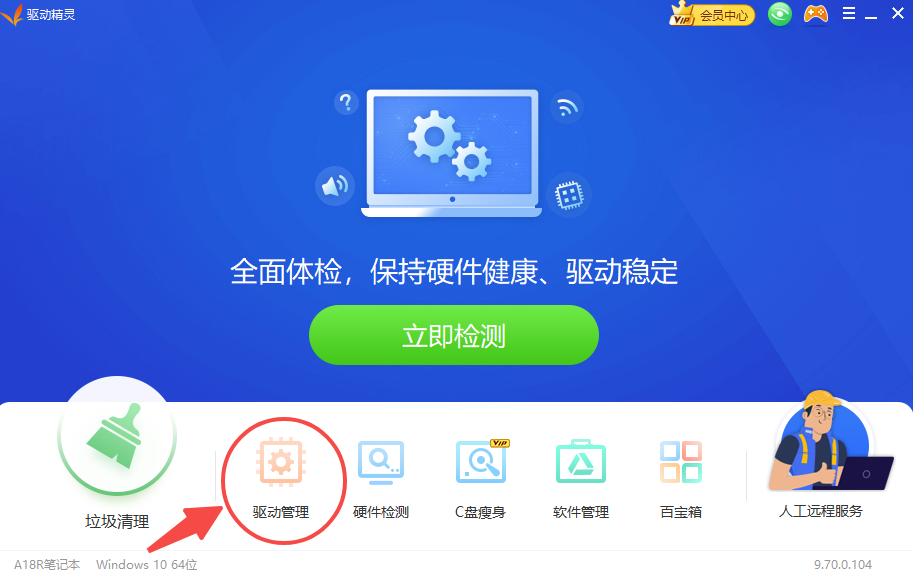
声卡驱动是计算机硬件声卡的重要组件,它负责处理音频信号,使计算机能够正常发出声音。如果您的计算机没有正确安装或更新声卡驱动,可能会导致声音输出问题。以下是声卡驱动的安装步骤。
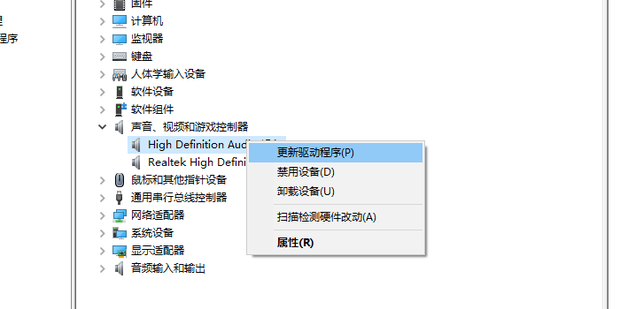
一、了解您的声卡型号
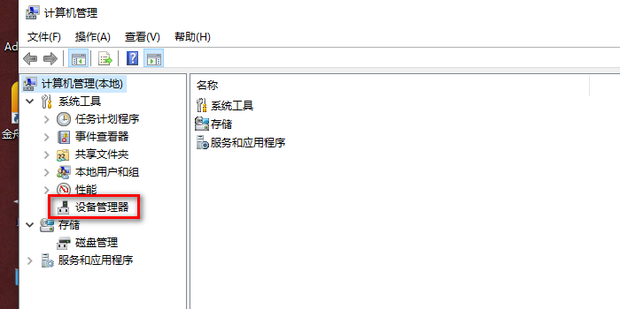
在安装声卡驱动之前,首先需要了解您的声卡型号。您可以通过打开“设备管理器”来查看。具体操作是:在Windows系统中,右键点击“我的电脑”或“此电脑”,选择“管理”,然后找到“设备管理器”选项。在设备管理器中,展开“声音、视频和游戏控制器”选项,就可以看到您的声卡型号了。
二、下载声卡驱动
确定声卡型号后,就可以到官方网站或驱动精灵等第三方软件中下载对应的声卡驱动了。请确保从可信赖的来源下载驱动程序,以避免病毒或恶意软件的感染。
三、安装声卡驱动
- 关闭计算机并断开所有外部设备的连接(如USB设备、耳机等)。
- 打开计算机并进入Windows系统。
- 运行已下载的声卡驱动安装程序。
- 按照安装程序的指示进行安装,通常需要点击“下一步”或“继续”等按钮。
- 在安装过程中,您可能需要同意许可协议、选择安装路径或连接互联网以获取更新等操作。请按照提示进行操作。
- 安装完成后,重新启动计算机。
四、测试声卡
重新启动计算机后,您可以测试声卡是否正常工作。可以播放一段音乐或视频,检查声音是否能够正常输出。如果一切正常,那么恭喜您已经成功安装了声卡驱动!
五、注意事项
- 在安装声卡驱动之前,请确保已经备份了重要数据,以防万一出现意外情况导致数据丢失。
- 如果您不确定如何操作,建议寻求专业人士的帮助或参考官方教程进行安装。
- 请勿从不可信的来源下载驱动程序,以免造成系统损坏或病毒感染等问题。
通过以上步骤,您应该能够成功安装声卡驱动并使计算机的音频输出恢复正常。如果遇到任何问题,请随时寻求帮助或参考相关教程进行解决。
标签:
- 关键词:声卡驱动
- 安装步骤
- 设备管理器
- 下载
- 安装
- 测试
- 备份
- 专业人士

